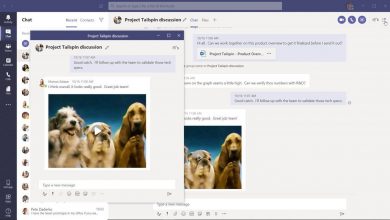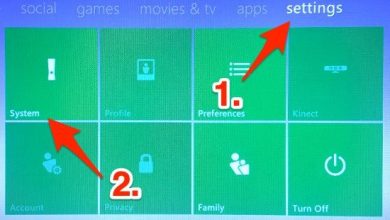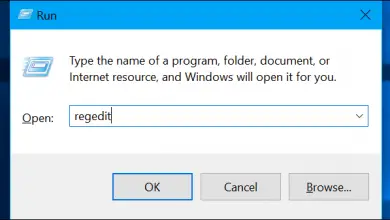Come collaboro a una presentazione di Microsoft PowerPoint?
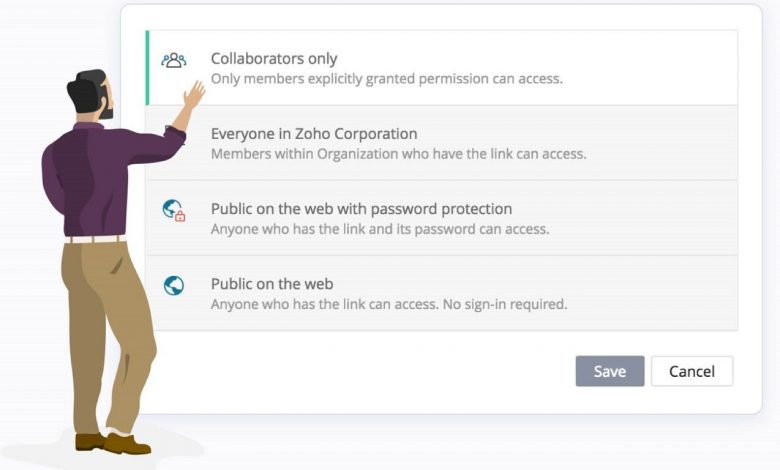
Sebbene non sia noto a molti utenti, PowerPoint dispone di utili funzionalità che consentono ad altri utenti, che non sono i creatori originali dei documenti, di apportare modifiche o lasciare commenti. È anche possibile che due persone appaiano come coautori di una presentazione dal vivo se dispongono di account. Microsoft 365 . Ad ogni modo, di seguito ti mostreremo come collaborare su un Presentazione di Microsoft PowerPoint.
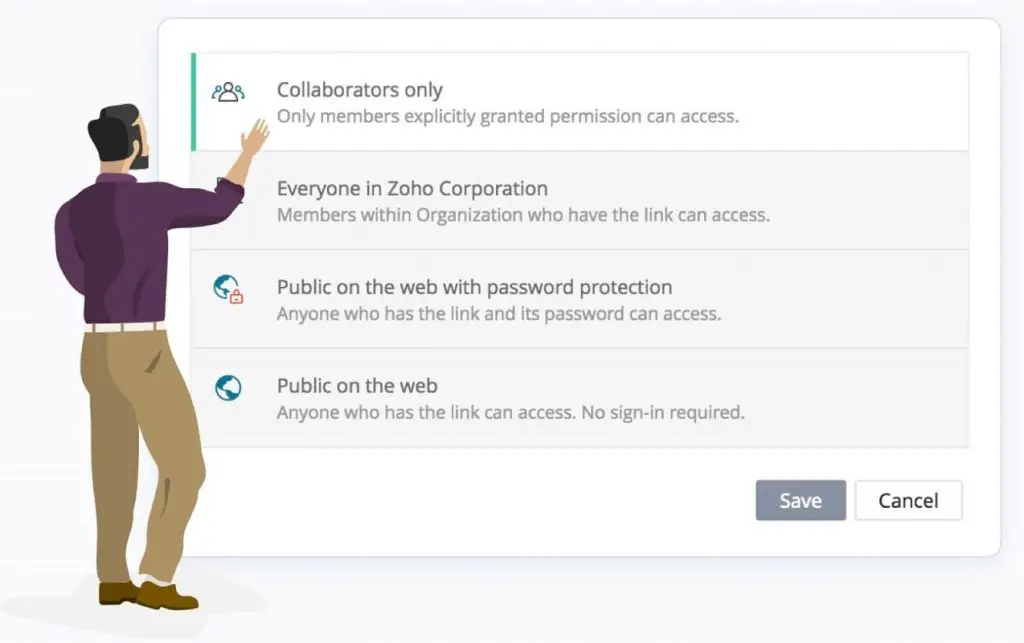
Collabora rapidamente e facilmente su una presentazione PowerPoint
Condividi la presentazione e assegna i permessi
Ovviamente, affinché altri utenti possano lavorare su una presentazione con te, la prima cosa che devi fare è condividerla con quelle persone. Questo trucco è piuttosto semplice. Innanzitutto, devi aprire la presentazione che desideri condividere e quindi fare clic su "Condividi" nell'angolo in alto a destra. Quando lo fai, noterai che ci sono due alternative per condividere una presentazione.
Uno di questi è il metodo che potremmo chiamare “Invita persone”, grazie al quale è possibile lasciare una nota per gli altri utenti, i destinatari. Avrai anche la possibilità di assegnare le autorizzazioni, sia di sola lettura che di lettura e scrittura. Per una maggiore sicurezza, ti consigliamo di attivare il sistema in cui le autorizzazioni vengono concesse solo a coloro che dispongono di un account Microsoft.
L'altra soluzione sarebbe "Ottieni un collegamento". Puoi anche assegnare autorizzazioni di sola lettura o di lettura e scrittura a coloro a cui invii il collegamento in questione. Quando hai finito, devi andare su "Crea un collegamento". Quindi puoi condividerlo in gruppi di lavoro ecc. Ovviamente, ricorda che se questo link viene pubblicato, chiunque abbia i permessi potrà accedere al contenuto.
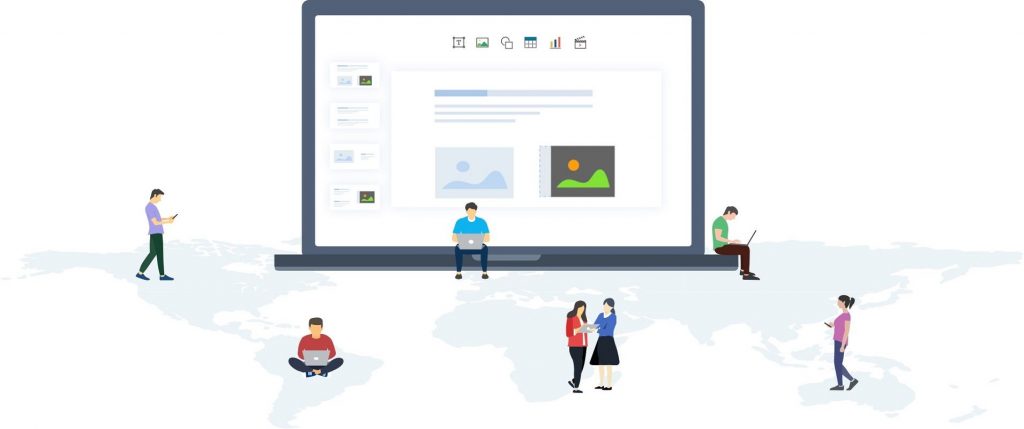
Inizia a collaborare
Dopo aver condiviso la presentazione, è il momento di iniziare a collaborare. Il punto è che, poiché ci sono molti strumenti in questo senso che possono rendere l'esperienza più gratificante, cercheremo di insegnartene alcuni in modo che tu ne tenga conto. Quindi puoi ottenere il massimo da esso.
Ad esempio, PowerPoint ha la capacità di mostrarti chi sta visualizzando o modificando una presentazione in tempo reale. Quando qualcuno sta lavorando a una presentazione con te, vedrai una miniatura con il nome di quella persona nell'angolo in alto a destra. Questo evita una fastidiosa perdita di tempo.
Un'altra domanda che di solito è molto utile è lasciare commenti per altri utenti. Se pensi che qualcuno modificherà le diapositive quando non puoi guardarle, puoi lasciare un messaggio in anticipo. Ciò migliora la gestione quando si collabora a una presentazione di Microsoft PowerPoint. Per lasciare un commento, è necessario contrassegnare il testo o l'oggetto in questione, quindi fare clic su "Nuovo commento" nel menu che compare nell'immagine. Lì puoi lasciare il tuo messaggio.
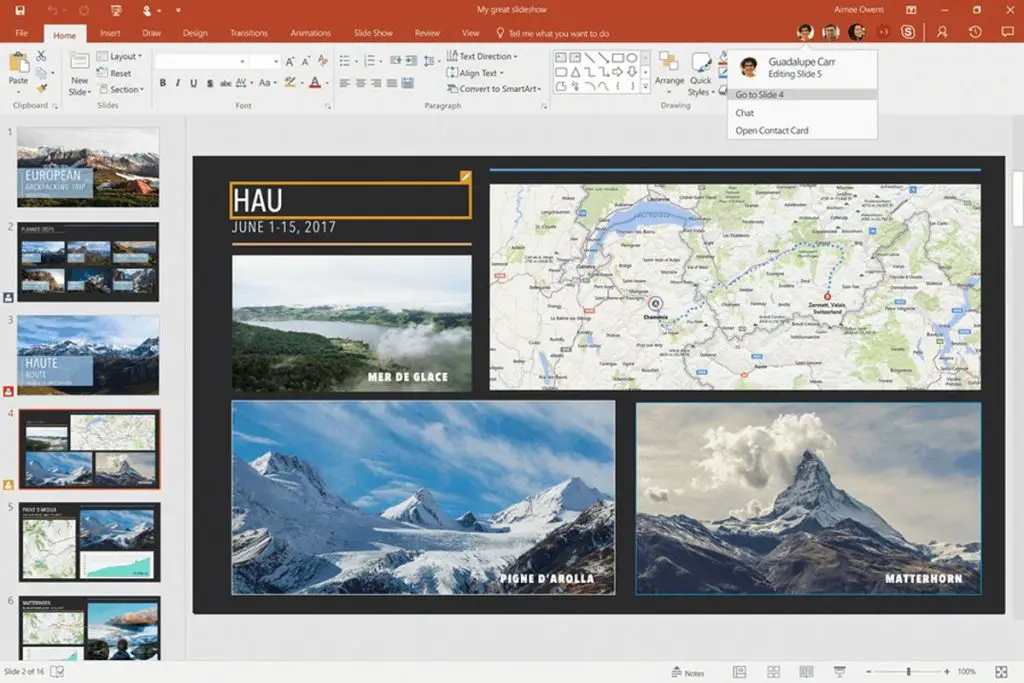
Funzionalità premium di PowerPoint
Come con la maggior parte dei programmi che usiamo ogni giorno, PowerPoint offre una versione a pagamento che aggiunge funzionalità migliori rispetto alle funzionalità di base. In questo senso, non possiamo perdere di vista il fatto che PowerPoint ha anche diverse funzionalità premium a disposizione dei collaboratori. Uno dei più interessanti è la chat in tempo reale, che semplifica la risoluzione delle domande attuali.
Un'altra caratteristica premium a cui dovresti prestare attenzione è la cronologia delle versioni. PowerPoint 365 ha la capacità di salvare e salvare tutte le versioni della tua presentazione. Per vedere la cronologia, tutto ciò che devi fare è andare su File, informazioni e poi su "Versioni precedenti". Come abbiamo detto, questa è un'opzione disponibile solo per gli utenti Premium.
Al di là di quanto detto, tieni sempre presente che il lavoro di squadra dipende soprattutto da una buona comunicazione tra colleghi. La cosa buona è che PowerPoint fornisce molti strumenti che possono essere utili in questi casi di cui molti clienti non sono a conoscenza.
Infine, ricorda che ci sono molti altri ottimi suggerimenti per questo programma. Senza andare oltre, avrai l'opportunità di Lier tra di loro diverse presentazioni PowerPoint, che è l'ideale per alleggerire il carico di lavoro. Come puoi vedere, questo è un software molto versatile, più di quanto di solito pensi.